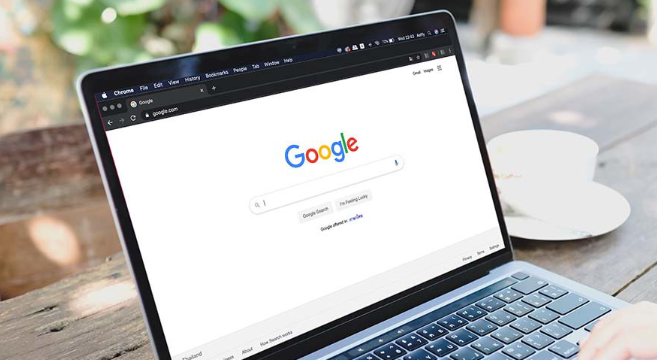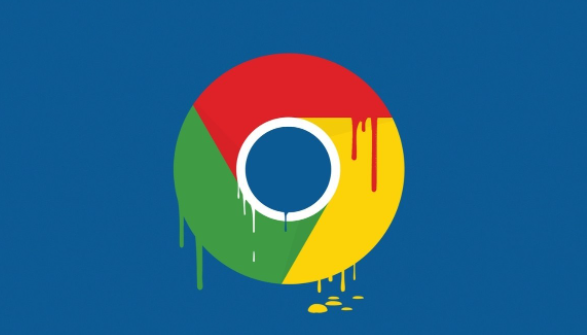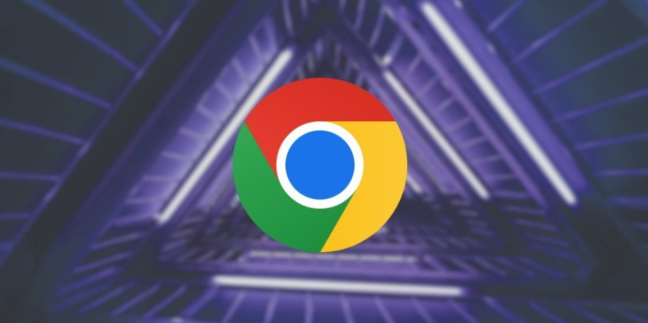您的位置:首页 > 谷歌浏览器插件运行异常如何快速排查
谷歌浏览器插件运行异常如何快速排查
时间:2025-07-02
来源:Chrome浏览器官网
详情介绍

1. 检查插件设置:打开Chrome浏览器,点击右上角的三个点,选择“设置”,在左侧菜单中找到“扩展程序”选项,点击进入扩展程序管理页面。在这里可以查看已安装的插件列表,找到出现异常的插件,并检查其设置是否正确。例如,有些插件可能需要特定的权限或配置才能正常运行,如果设置不当,就可能导致异常。
2. 禁用其他插件:插件之间可能会发生冲突,导致部分插件无法正常工作。可以尝试禁用所有插件,然后逐个重新启用,观察浏览器的运行状态,以确定是否存在插件冲突问题。在扩展程序页面中,找到每个插件右侧的“启用”按钮,将其全部点击变为“禁用”状态,然后逐个启用插件,每启用一个就观察浏览器及网页的表现,直到找到导致异常的插件。
3. 查看浏览器控制台:按下`F12`键或右键点击网页,选择“检查”,打开浏览器的开发者工具,切换到“Console”(控制台)标签页。在这里可以查看插件运行时输出的日志信息、错误提示等,这些信息有助于分析插件异常的原因。如果有错误提示,可根据提示内容进一步排查问题。
4. 更新插件和浏览器:过时的插件可能不兼容当前的浏览器版本,导致运行异常。在扩展程序管理页面中,检查是否有可更新的插件,如有则及时更新。同时,也要确保谷歌浏览器本身是最新版本,因为浏览器的更新可能会修复一些与插件兼容性相关的问题。
5. 重新安装插件:如果插件文件损坏或安装过程中出现问题,也可能导致插件运行异常。可以尝试卸载出现问题的插件,然后重新从官方渠道下载安装。在卸载插件时,要注意是否勾选了“删除个人设置”等选项,以免丢失重要的数据。
继续阅读